Windows 10 มาพร้อมกับการออกแบบที่ทันสมัยคุณสมบัติและคุณสมบัติที่ยอดเยี่ยมอย่างไรก็ตามมีบางสิ่งที่สูญหายไประหว่างทาง ไมโครซอฟท์ระบบปฏิบัติการ และถ้าเราไม่ได้อัปเดตเป็น Windows 10 จากระบบเวอร์ชันก่อนหน้าบางรุ่นเราจะได้รับรู้ว่า Windows Media Center ไม่ได้ติดตั้งไว้ล่วงหน้าอีกต่อไป ดังนั้นเมื่อต้องการ เล่นดีวีดี เราจะต้องใช้แอปพลิเคชันของบุคคลที่สามหรือแปลงเนื้อหาของดิสก์เป็นดิจิทัลเพื่อให้สามารถเล่นบนอุปกรณ์ใด ๆ ได้โดยไม่มีปัญหา
ใช่ความจริงก็คือวันนี้คอมพิวเตอร์และแล็ปท็อปส่วนใหญ่ไม่มีเครื่องเล่น DVD อีกต่อไป แต่มีหลายคนที่ยังมีหอคอยและหอคอย DVD ในบ้านของพวกเขาด้วยภาพถ่ายวิดีโอภาพยนตร์และอื่น ๆ อย่างไรก็ตามเรายังมีเวลาเล่นทั้งหมด ดีวีดีเหล่านั้นในคอมพิวเตอร์ของเรา

หากเรามีคอมพิวเตอร์ที่มีเครื่องอ่าน แต่เราไม่มีผู้เล่นที่ดีสิ่งที่เราต้องทำคือค้นหาโปรแกรมที่ดีที่ให้เราเล่น DVD ใน Windows 10 ได้ตอนนี้ถ้าสิ่งที่เราต้องการไม่ได้ขึ้นอยู่กับแผ่นดิสก์ ซึ่งในทางกลับกันอาจมีรอยขีดข่วนหรือชำรุดคอมพิวเตอร์ที่มีเครื่องอ่านและโปรแกรมก็เป็นสิ่งที่ดีที่สุด แปลงดีวีดีของเราเป็นวิดีโอ . ด้วยวิธีนี้เราสามารถเก็บมันไว้ในฮาร์ดดิสก์หรือหน่วยเก็บข้อมูลใด ๆ และเล่นได้ทุกที่และทุกเวลาที่เราต้องการโดยไม่มีปัญหา
ฟรีเครื่องเล่น DVD สำหรับ Windows 10
VLC
ไม่ต้องสงสัยเลยว่าสำหรับผู้ใช้จำนวนมากผู้เล่นที่เป็นแก่นสารคือ VLC. ซอฟต์แวร์ที่นอกจากจะสามารถใช้งานได้ฟรีแล้วยังช่วยให้สามารถทำซ้ำเนื้อหาในรูปแบบหรือสื่อต่างๆ นั่นคือเราสามารถเล่นเนื้อหาจากดีวีดีของเราได้โดยไม่มีปัญหาใด ๆ แต่ถ้านอกจากนี้ในภายหลังเราต้องการแปลงดีวีดีเป็นวิดีโอเราสามารถเล่นวิดีโอนั้นด้วย VLC บนคอมพิวเตอร์ของเราได้ VLC พร้อมใช้งานสำหรับ Windows, macOS, ลินุกซ์ และแม้กระทั่งสำหรับอุปกรณ์เคลื่อนที่ด้วย iOS และ Android ระบบปฏิบัติการ จากเว็บไซต์อย่างเป็นทางการ .
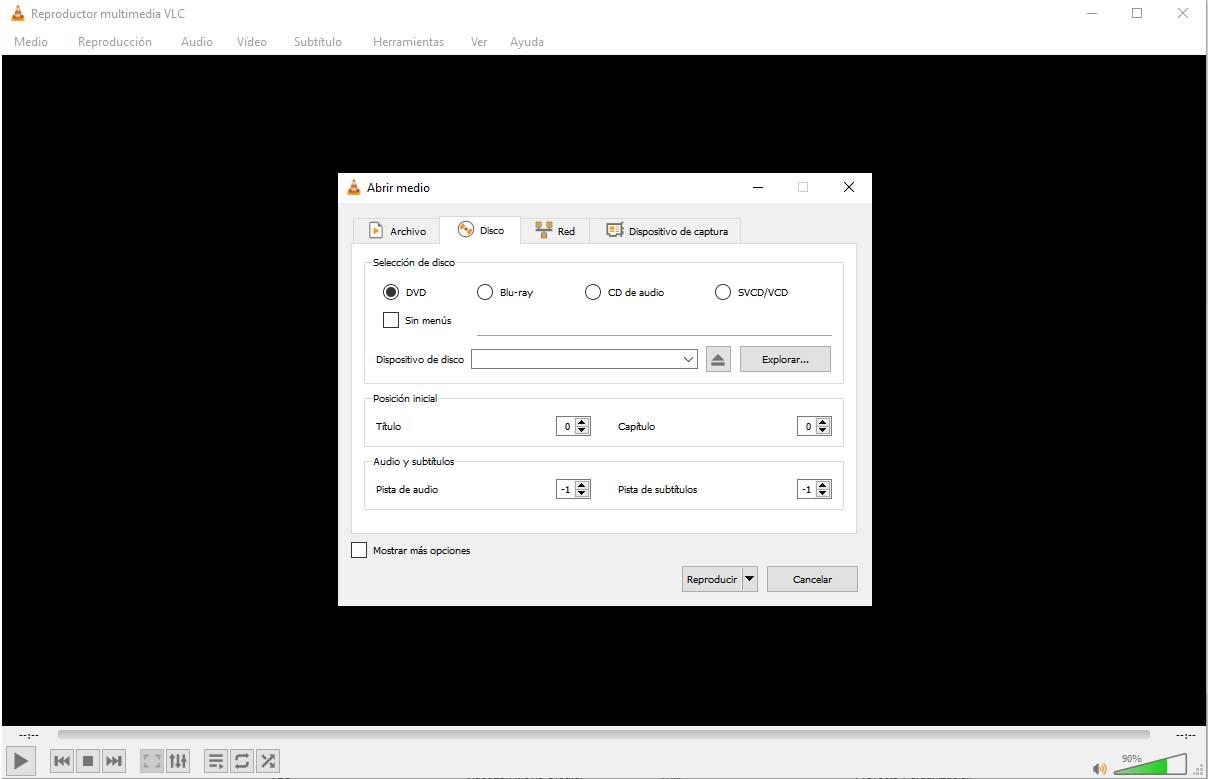
BlazeDVD ฟรี
มันอาจเป็นหนึ่งในผู้ที่รู้จักน้อยที่สุด แต่เมื่อชื่อของมันบ่งบอกว่ามันเป็นผู้เล่นฟรี ดังนั้นมันจึงคุ้มค่าที่จะลอง นอกจากนี้เราสามารถเพิ่มคุณสมบัติและฟังก์ชั่นอื่น ๆ อีกมากมายหากเราไปยังรุ่นที่จ่ายเงินหลังจากลองใช้ BlazeDVD อนุญาตให้เล่นแผ่นดิสก์ DVD และแม้กระทั่งไฟล์ DVD ISO แม้ว่าเราสามารถใช้เพื่อเล่นวิดีโอ VCD, SVCD หรือซีดี มันเข้ากันได้กับรูปแบบทั่วไปเช่น MP4, AVI, MPEG, RMVB, VOB, WMV หรือ DTS ดาวน์โหลด BlazeDVD
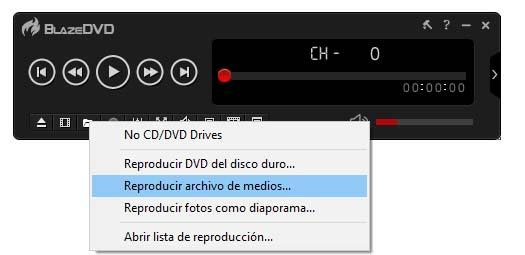
5KPlayer
เมื่อเราพูดถึงเครื่องมือที่ช่วยให้เราเล่นดีวีดีใน Windows 10 อีกหนึ่งเครื่องมือที่ได้รับความนิยมและใช้มากที่สุดคือ 5KPlayer เครื่องเล่นมัลติมีเดียที่เข้ากันได้กับรูปแบบมัลติมีเดียทุกประเภทและยังสามารถเล่นเนื้อหาจากดีวีดีดีวีดีที่เข้ารหัสหรือแม้แต่ภาพยนตร์ 3D สิ่งที่น่าสังเกตก็คือความสามารถในการเล่นภาพยนตร์บน UHD และความเข้ากันได้กับ Apple เทคโนโลยี AirPlay ดาวน์โหลด 5KPlayer .

PowerDVD
ผู้เล่นที่ได้รับความนิยมอย่างมากสำหรับการเล่น DVD ใน Windows 10 คือ PowerDVD ซอฟต์แวร์ที่มีส่วนต่อประสานที่ใช้งานง่ายมากและมอบประสบการณ์ที่ยอดเยี่ยม มันเข้ากันได้กับเกือบทุกรูปแบบวิดีโอและมีคุณสมบัติและฟังก์ชั่นบางอย่างเพื่อเน้นเช่นโหมดทีวีประสิทธิภาพที่ยอดเยี่ยมที่นำเสนอและการปรับแต่งระดับสูงเนื่องจากช่วยให้คุณสามารถปรับแต่งการควบคุมเครื่องเล่นให้กับผู้ใช้แต่ละคนตามความต้องการของคุณ . มันเป็นผู้เล่นที่มีค่าใช้จ่ายซึ่งเราสามารถใช้งานฟรี 30 วัน แต่ถ้าเรามองหาวิธีการแก้ปัญหาเช่นเดียวกับที่เสนอโดย PowerDVD มันไม่ได้มีราคามากเกินไป ไปที่เว็บไซต์ PowerDVD
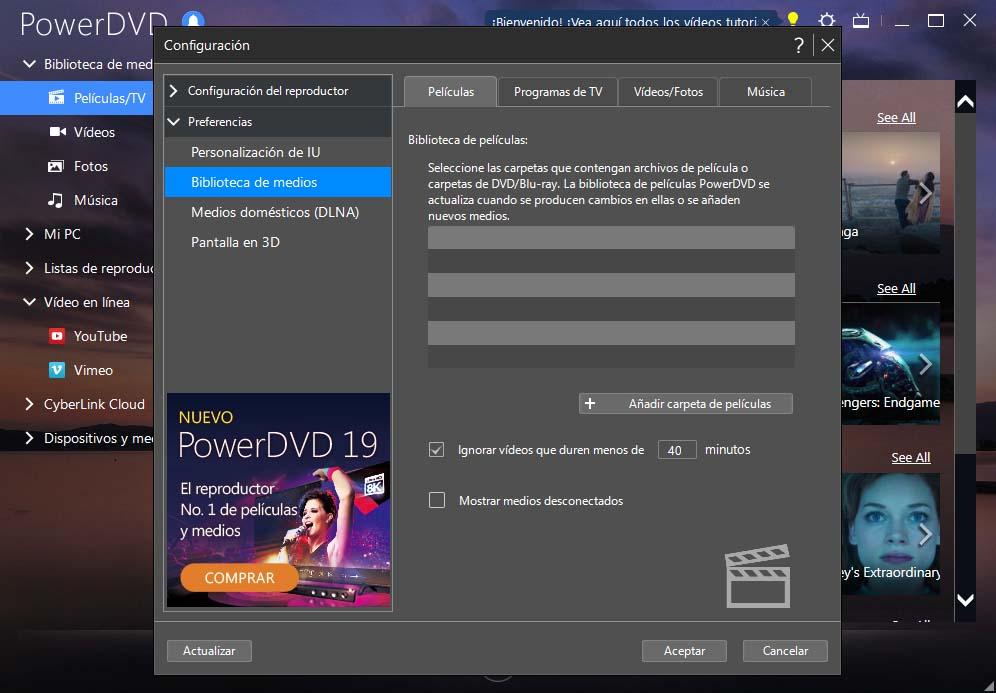
เครื่องเล่นดีวีดี Windows 10
หากเราได้อัพเกรดเป็น Windows 10 จาก Windows 7 Home Premium, Professional หรือ Ultimate หรือจาก Windows 8 หรือ Windows 8.1 และได้ติดตั้ง Windows Media Center ในรุ่นนั้นเราสามารถใช้ Windows 10 DVD Player ได้ฟรี ตอนนี้หากเราไม่ปฏิบัติตามเงื่อนไขเหล่านี้เราสามารถดาวน์โหลดและติดตั้งเครื่องมือจาก เก็บไมโครซอฟท์ อย่างไรก็ตามเราสามารถใช้งานได้ในช่วงเจ็ดวันของการประเมินผลฟรี ต่อมาถ้าเราต้องการใช้เครื่องเล่นต่อไปเราจะไม่มีทางเลือกนอกจากไปที่แคชเชียร์และจ่ายเงิน 14.99 ยูโรเป็นค่าใช้จ่าย
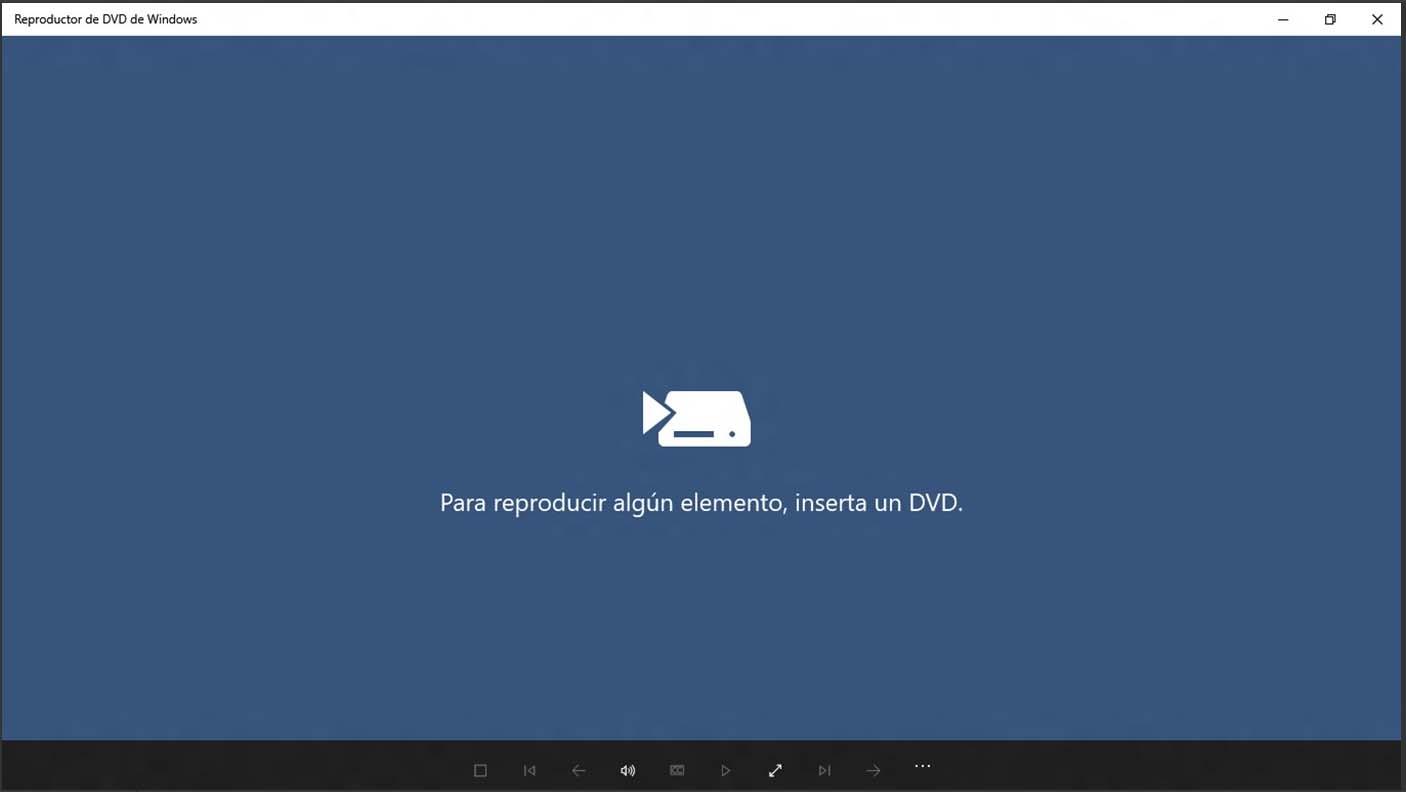
วิธีแปลง DVD เป็นวิดีโอ
แม้ว่าเราได้เลือกผู้เล่นที่กล่าวถึงข้างต้นแล้ว แต่ความจริงที่ว่าเรามีคอมพิวเตอร์ที่มีเครื่องเล่นดีวีดีน้อยลงแสดงให้เห็นว่ามันเป็นการดีที่สุดที่จะแปลงดีวีดีของเราเป็นวิดีโอและทำให้สามารถบันทึกไว้ในคอมพิวเตอร์หรือหน่วยความจำเก็บข้อมูลของเรา เพื่อให้สามารถเล่นได้โดยไม่มีปัญหากับผู้เล่นคนโปรดของเรา
ในการทำเช่นนี้เราจะต้องใช้เครื่องมือที่ช่วยให้เราสามารถแปลง DVD เป็นวิดีโอ หนึ่งในสิ่งที่ดีที่สุดและน่าเชื่อถือที่สุดคือ แพลทินัม WinX DVD Ripper ซอฟต์แวร์ที่เราสามารถใช้งานได้ง่าย ตัด DVD เป็น MP4 . ดังนั้นสิ่งแรกที่เราต้องทำคือดาวน์โหลดเครื่องมือจาก เว็บไซต์อย่างเป็นทางการของ นักพัฒนา
อย่างที่เราเห็นเราจะสามารถดาวน์โหลดและติดตั้งรุ่นทดลองฟรีหรือซื้อใบอนุญาต ไม่ว่าในกรณีใดจะเป็นการดีที่สุดที่เราจะดาวน์โหลดเวอร์ชั่นทดลองในตอนนี้และหากจำเป็นเราจะสามารถรับใบอนุญาตได้ มักจะมีข้อเสนอที่มีความเป็นไปได้ในการรับใบอนุญาตฟรีหรือครึ่งราคาเป็นประจำ
ตอนนี้เมื่อ WinX DVD Ripper Platinum ติดตั้งบนคอมพิวเตอร์ของเราเราสามารถเปิดเครื่องมือบนเดสก์ท็อปของเราและทำตามขั้นตอนที่แสดงด้านล่าง:
- เราใส่ดีวีดี ในเครื่องอ่านของคอมพิวเตอร์ของเรา
- คลิกที่ แผ่นดีวีดี ตัวเลือกที่ปรากฏที่ด้านบนของเครื่องมือ
- เราเลือก DVD และประเภทของระบบไฟล์ดิสก์
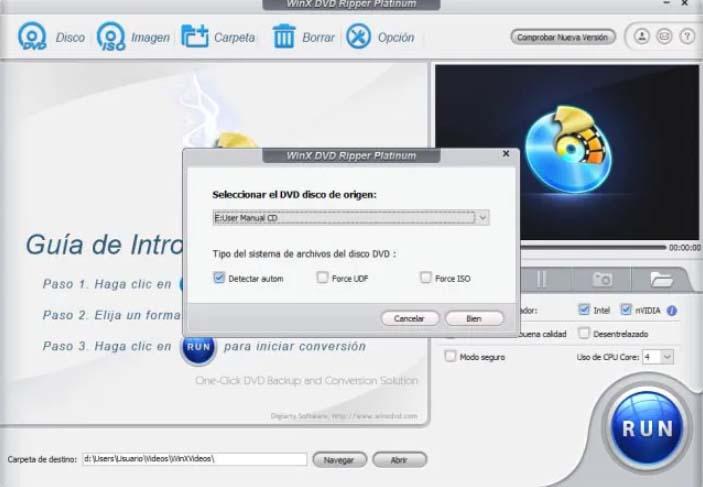
- DVD ของเราจะรับรู้โดยอัตโนมัติ
- เราเลือกโปรไฟล์หรือ รูปแบบผลลัพธ์ , MP4, AVI, WM, MPEG หรือรูปแบบที่ใช้ได้สำหรับ iPhone หรือ Android
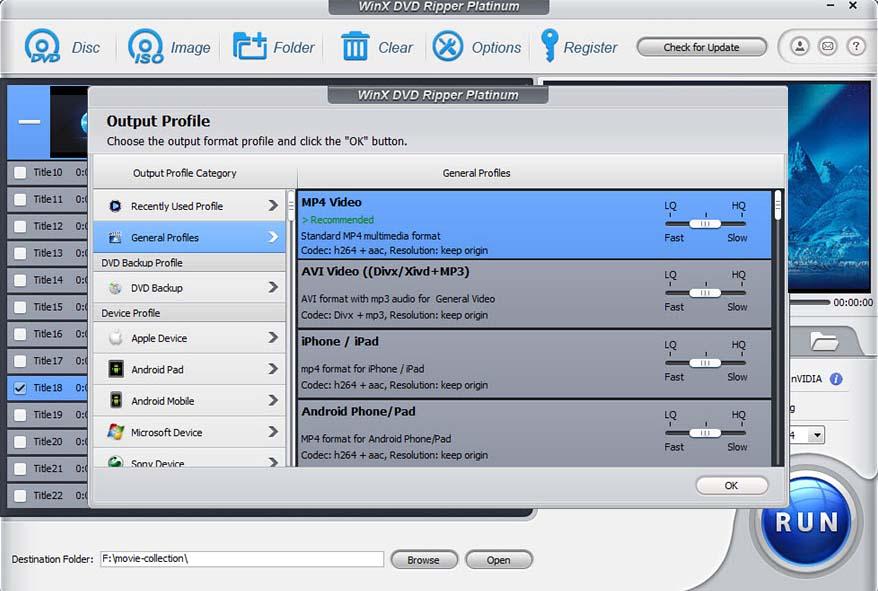
- ตรวจสอบว่าเรามี การเร่งฮาร์ดแวร์ ตัวเลือก เปิดการใช้งาน
- นอกจากนี้เรายังสามารถเลือกได้ว่าเราต้องการใช้เครื่องมือค้นหา deinterlacing คุณภาพดีหรือไม่ถ้าเราต้องการเปิดใช้งานเซฟโหมดหรือปริมาณของ CPU ที่จะจัดการกับกระบวนการแปลง
- เราเลือก เส้นทาง ตำแหน่งที่เราต้องการบันทึกวิดีโอดีวีดีของเรา
- คลิกที่ วิ่ง ปุ่ม
- เรารอให้กระบวนการเสร็จสิ้นและตรวจสอบว่าวิดีโอของเราอยู่ในเส้นทางที่ระบุและเล่นอย่างถูกต้อง
